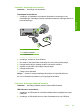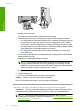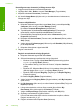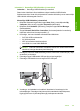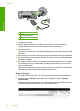Manual
6. Registri redigeerimine.
Registri redigeerimiseks toimige järgmiselt.
a. Valige registrivõti HKEY_LOCAL_MACHINE\System\CurrentControlSet
\Services\Spooler.
Registrivõtme andmed kuvatakse parempoolsel paneelil.
b. Märkige parempoolsel paneelil sõne DependOnService (Sõltuvalt
teenusest), et vaadata, kas veerus Data (Andmed) on näidatud teenus
lexbces.
c. Kui veerus Data (Andmed) on lexbces loendatud, paremklõpsake
DependOnService (Sõltuvalt teenusest) ja valige Modify (Muuda).
Tehke üht alljärgnevatest toimingutest:
• Kui kuvatud on üksnes lexbces, kuid RPCSS puudub, kustutage
lexbces ja sisestage RPCSS.
• Kui kuvatud on nii lexbces kui RPCSS, kustutage ainult lexbces ja jätke
RPCSS alles.
d. Klõpsake OK.
7. Taaskäivitage oma arvuti ja proovige uuesti skannida.
Kui skannimine õnnestub, jätkake järgmise punktiga teenuse Lexbcserver
taaskäivitamiseks.
Märkus. Teenuse taaskäivitamine taastab Lexmarki ja Delli seadmete
tavapärase töö ilma et see mõjutaks HP tarkvara funktsioneerimist.
8. Taaskäivitage teenus Lexbcserver.
Teenuse taaskäivitamiseks toimige järgmiselt.
a. Klõpsake Windows'i tegumiribal nuppu Start (Start), paremklõpsake My
Computer (Minu arvuti) ja seejärel Manage (Halda).
Kuvatakse aken Computer Management (Arvutihaldus).
b. Topeltklõpsake valikut Services and Applications (Teenused ja
rakendused), seejärel topeltklõpsake Services (Teenused).
c. Paremklõpsake parempoolsel paneelil valikut Lexbceserver ja siis
Properties (Atribuudid).
d. Klõpsake alal Service status (Teenuse olek) saki General (Üldine) valikut
Start (Alusta).
e. Valige rippmenüüst Startup type (Käivitusviis) valik Automatic
(Automaatne) ja siis klõpsake OK.
f. Klõpsake dialoogiakna sulgemiseks OK.
Põhjus.: Lexmarki printeri või Lexmarki (All-in-One) või Delli (All-in-One) poolt
installitud teenus Lexbceserver tekitas skannimisel sidetõrke.
Kui see ei lahendanud probleemi, proovige järgmist lahendust.
Tõrked 153
Tõrkeotsing